- Empty Trash
- Smazat aplikaci Mail
- Vymazat mezipaměť v systému Mac
- Získejte více úložiště na Macu
- Zajistěte, aby Chrome používal méně paměti RAM
- Kde je Disk Utility na Macu
- Zkontrolujte historii na Macu
- Control + Alt + Delete na Macu
- Zkontrolujte paměť na Macu
- Zkontrolujte historii na Macu
- Odstranění aplikace v systému Mac
- Vymazat mezipaměť Chrome na Macu
- Zkontrolujte úložiště na Macu
- Vymažte mezipaměť prohlížeče na Macu
- Smazat oblíbené na Macu
- Zkontrolujte RAM na Macu
- Smazat historii procházení na Macu
Jak vysypu koš – profesionální a přitom snadné metody
 Aktualizováno dne Lisa Ou / 06. května 2023 09:15
Aktualizováno dne Lisa Ou / 06. května 2023 09:15Když vysypete koš v počítači, co se stane? Mazal jsem soubory na svém Macu, ale úložiště neuvolňuje místo. Můj přítel mi řekl, abych vyprázdnil složku Koš, ale nevím, jak to funguje. Prosím pomoz mi ven. Děkuji.
Koš na Macu nebo Windows je složka, kde jsou uloženy smazané soubory. Kdykoli smažete data na svém Macu, nebudou trvale smazána. Automaticky se přesunou do složky Koš; odtud je můžete kdykoli obnovit. To je důvod, proč vaše úložiště ne uvolněte místo bez ohledu na to, kolik souborů v počítači odstraníte. Místo můžete ušetřit tak, že v počítači vyprázdníte složku Koš.
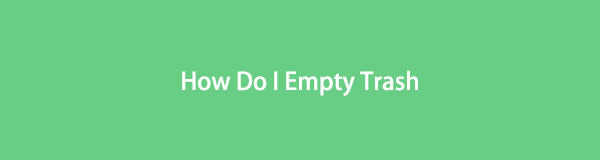
Přesto prosím pokračujte ve čtení tohoto článku, protože jsme poskytli vhodné způsoby, jak vyprázdnit složku Koš na Macu nebo Windows.

Seznam příruček
Část 1. Jak vyprázdním koš na Macu
Zahrnuli jsme různé metody s odlišnými požadavky, abyste měli různé možnosti zpracování mazání souborů koše. Můžete si vybrat, co je pro vaše zařízení nejpohodlnější a nejdostupnější, a poté postupujte podle pokynů správně.
Možnost 1. Jak vyprázdním koš pomocí FoneLab Mac Sweep
FoneLab Mac Sweep je program třetí strany, který rychle vyprázdní složku Koš vašeho Macu. Jeho jednoduché rozhraní umožňuje rychlou navigaci v programu bez komplikací. A jeho funkce jsou snadno pochopitelné, takže se nemusíte bát, že se při ovládání ztratíte. FoneLab Mac Sweep má navíc funkci, která vám umožní zkontrolovat podrobný stav vašeho Macu. Budete tak vědět, kdy je čas jej vyčistit.

S FoneLab Mac Sweep vymažete systém, e-maily, fotografie a nevyžádané soubory iTunes, abyste uvolnili místo na Macu.
- Spravujte podobné fotografie a duplicitní soubory.
- Snadno vám ukáže podrobný stav Macu.
- Vyprázdněte odpadkový koš, abyste získali více úložného prostoru.
Níže jsou uvedeny příklady pokynů, jak vyprázdnit koš na Macu FoneLab Mac Sweep:
Krok 1Přejděte na stránku FoneLab Mac Sweep. Klikněte na Stažení zdarma kartu s logem Apple na levé straně stránky, abyste získali její instalační soubor. Po stažení je čas přetáhnout soubor do složky Aplikace. Poté můžete na svém Macu otevřít a spustit čisticí nástroj.
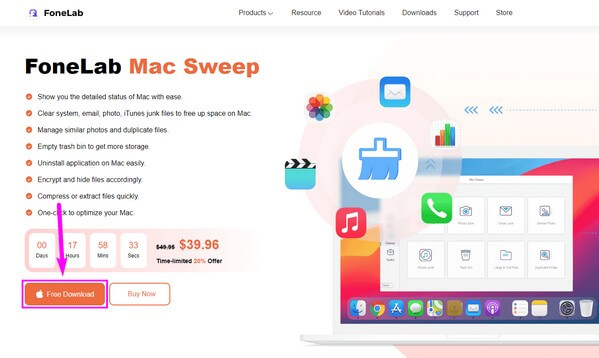
Krok 2Primární funkce FoneLab Mac Sweep se zobrazí v hlavním rozhraní. Pokud chcete nejprve zkontrolovat stav vašeho Macu, klikněte na Status box na levé straně. Mezitím můžete najít další funkce kliknutím na Čistič or ToolKit funkce. Ale pro tuto situaci, hit Čistič, pak zvolte Odpadkový koš z nadcházejících možností.
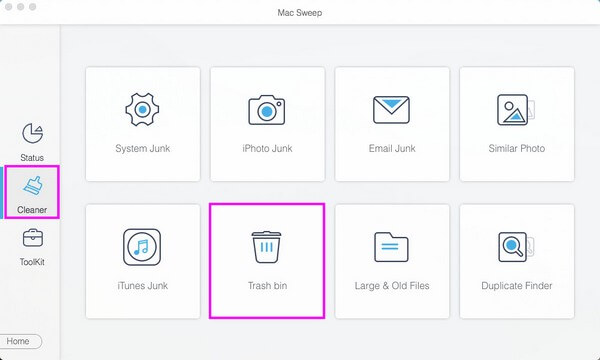
Krok 3Chcete-li zobrazit obsah koše, musíte stisknout tlačítko Skenovat tlačítko na následujícím rozhraní, aby program mohl číst a přistupovat ke složce. Poté uvidíte data uložená ve složce Koš vašeho Macu. Označte zaškrtávací políčka u těch, které chcete vymazat. Můžete také zaškrtnout políčko Vybrat vše a zkontrolovat všechna jeho data. Pak klikněte Čistý v pravém dolním rohu obrazovky vyprázdněte koš.

S FoneLab Mac Sweep vymažete systém, e-maily, fotografie a nevyžádané soubory iTunes, abyste uvolnili místo na Macu.
- Spravujte podobné fotografie a duplicitní soubory.
- Snadno vám ukáže podrobný stav Macu.
- Vyprázdněte odpadkový koš, abyste získali více úložného prostoru.
Možnost 2. Jak vyprázdním koš pomocí Finderu?
Jednou z hlavních metod vyprazdňování složky Koš na Macu je použití Finderu. Nabízí několik jednoduchých postupů, jak rychle odstranit vše z koše vašeho Macu.
Věnujte pozornost pohodlným pokynům níže, jak nastavit, jak vyprázdním koš na Macu pomocí Finderu:
Krok 1Otevřete na svém Macu složku Koš. Najdete ho na Dok ve spodní části obrazovky, obvykle na pravém konci.
Krok 2Na každou položku můžete kliknout s klávesou Control a vybrat Okamžitě smazat abyste je smazali jeden po druhém. Pokud však chcete koš vyprázdnit, klikněte na Prázdný tlačítko v pravém horním rohu obrazovky Finder. Poté potvrďte odstranění, když se objeví varování.
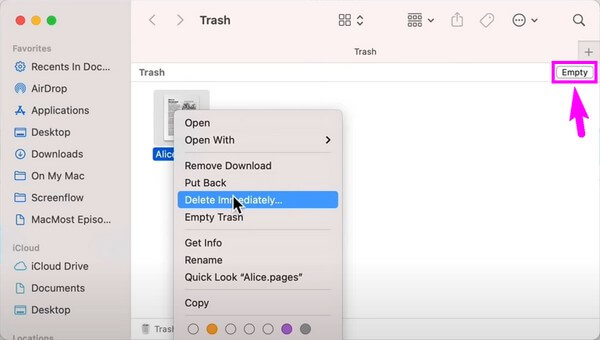

S FoneLab Mac Sweep vymažete systém, e-maily, fotografie a nevyžádané soubory iTunes, abyste uvolnili místo na Macu.
- Spravujte podobné fotografie a duplicitní soubory.
- Snadno vám ukáže podrobný stav Macu.
- Vyprázdněte odpadkový koš, abyste získali více úložného prostoru.
Možnost 3. Jak vyprázdním koš pomocí terminálu
Ostatním je známo, že používání Terminálu může být složité, zvláště pokud nevíte, jak to funguje. Vysypání koše však není složité pro macOS 10.10 Yosemite a starší.
Podívejte se na níže uvedené bezproblémové pokyny, abyste pochopili, jak vyprázdním koš na Macu pomocí Terminálu:
Krok 1Otevřete Launchpad vašeho Macu a zadejte terminál na vyhledávacím panelu jej spusťte. Jakmile jste v rozhraní programu, zadejte příkaz sudo rm -rf ~/.Trash/* a stiskněte vstoupit.
Krok 2Budete vyzváni k zadání hesla správce pro autorizaci a poté stiskněte vstoupit znovu. Poté můžete zkontrolovat složku Koš a zjistit, že je nyní vyprázdněna.

Jak je uvedeno výše, musíte si uvědomit, že tato konkrétní metoda funguje pouze pro macOS Yosemite a starší. Pokud tedy váš Mac tento operační systém nespouští, můžete vyzkoušet přímočařejší metody v tomto článku.
Část 4. Jak vyprázdním koš pomocí klávesové zkratky
Pokud hledáte nejjednodušší techniky, jak vyprázdnit koš Macu, může být užitečné stisknout klávesovou zkratku. Chcete-li rychle odstranit obsah koše, stačí stisknout určité klávesy na klávesnici.
Vezměte si jako vzor níže uvedené jednoduché kroky k určení, jak vyprázdním koš na Macu pomocí klávesové zkratky:
Krok 1Najděte ikonu koše na doku vašeho Macu a kliknutím ji otevřete. Obvykle se nachází na pravé straně doku, takže nebudete mít potíže s jeho nalezením.
Krok 2Jakmile vstoupíte do složky Koš, stiskněte kombinaci kláves směna + Příkaz + Vymazat. Poté potvrďte odstranění v zobrazeném dialogovém okně. Případně stiskněte kombinaci kláves Volba + směna + Příkaz + Vymazat vyprázdnit složku Koš, aniž byste narazili na potvrzovací dialog.
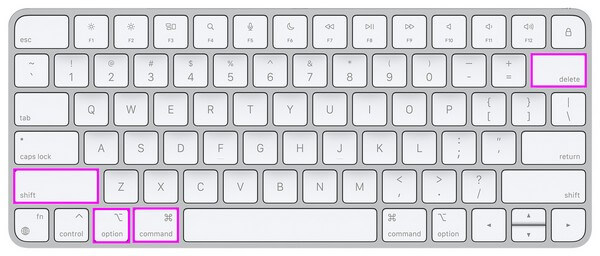

S FoneLab Mac Sweep vymažete systém, e-maily, fotografie a nevyžádané soubory iTunes, abyste uvolnili místo na Macu.
- Spravujte podobné fotografie a duplicitní soubory.
- Snadno vám ukáže podrobný stav Macu.
- Vyprázdněte odpadkový koš, abyste získali více úložného prostoru.
Část 2. Vysypte koš v systému Windows
V systému Windows máte 2 možnosti, jak vyprázdnit koš.
Možnost 1. Klepněte na ikonu Koš na ploše
Jedná se o ruční metodu vymazání koše v počítači. Klepněte pravým tlačítkem myši na Koš na ploše, pak se zobrazí rozevírací seznam. Vybrat Vysypat koš z kontextové nabídky.
Možnost 2. Otevřete koš
Případně můžete kliknutím otevřít soubor Koš, kliknout na Vysypat koš na panelu nástrojů.
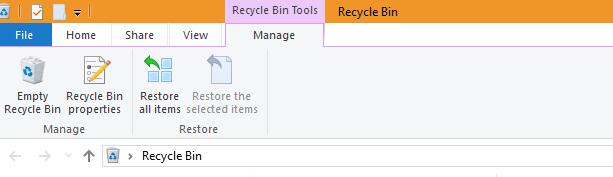
Část 3. Často kladené otázky o tom, jak vyprázdnit koš
1. Mohu na Macu vyprázdnit koš pomocí webového prohlížeče?
Ne, nemůžeš. Bohužel neexistuje žádný oficiální způsob, jak vyprázdnit složku Koš vašeho Macu pomocí webového prohlížeče. Jediné výchozí metody, jak toho dosáhnout, jsou ty, které jsou uvedeny ve výše uvedeném článku, a pomocí spolehlivých čisticích nástrojů, jako jsou FoneLab Mac Sweep. Tento nástroj vám nejen umožní vysypat koš. Může vám také pomoci vyčistit další aspekty vašeho Macu, včetně systému, iTunes, fotografií atd. Nemluvě o tom, že má také schopnost odinstalovat nechtěné aplikace.
2. Jak vyprázdnit koš ve Windows 10?
Verze koše pro Windows se nazývá Koš. Má stejnou funkci jako složka Koš na Macu, takže je to také užitečná složka pro uživatele počítačů se systémem Windows. Stejně jako koš budou všechna data, která v počítači smažete, automaticky uložena do koše a můžete je kdykoli obnovit. K vyprázdnění Koš v systému Windows jej otevřete poklepáním na jeho ikonu na ploše. Obvykle se nachází v levém horním rohu, takže jej můžete okamžitě najít. Poté stiskněte Ctrl + A na klávesnici a vyberte veškerý její obsah. Poté stiskněte Delete pro vyprázdnění složky.
Vyprázdněním složky Koš pomáhá počítačům Mac nebo Windows získat více úložného prostoru a zlepšit výkon počítače. Pokud si na Macu vyberete správnou metodu, jako FoneLab Mac Sweep, můžete dále zlepšit jeho výkon udržováním v čistotě.

S FoneLab Mac Sweep vymažete systém, e-maily, fotografie a nevyžádané soubory iTunes, abyste uvolnili místo na Macu.
- Spravujte podobné fotografie a duplicitní soubory.
- Snadno vám ukáže podrobný stav Macu.
- Vyprázdněte odpadkový koš, abyste získali více úložného prostoru.
